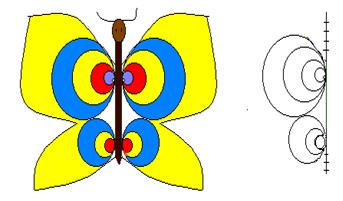Заглавная страница Избранные статьи Случайная статья Познавательные статьи Новые добавления Обратная связь FAQ Написать работу КАТЕГОРИИ: ТОП 10 на сайте Приготовление дезинфицирующих растворов различной концентрацииТехника нижней прямой подачи мяча. Франко-прусская война (причины и последствия) Организация работы процедурного кабинета Смысловое и механическое запоминание, их место и роль в усвоении знаний Коммуникативные барьеры и пути их преодоления Обработка изделий медицинского назначения многократного применения Образцы текста публицистического стиля Четыре типа изменения баланса Задачи с ответами для Всероссийской олимпиады по праву 
Мы поможем в написании ваших работ! ЗНАЕТЕ ЛИ ВЫ?
Влияние общества на человека
Приготовление дезинфицирующих растворов различной концентрации Практические работы по географии для 6 класса Организация работы процедурного кабинета Изменения в неживой природе осенью Уборка процедурного кабинета Сольфеджио. Все правила по сольфеджио Балочные системы. Определение реакций опор и моментов защемления |
Методические указания к практическим занятиямСодержание книги
Поиск на нашем сайте
МИНИСТЕРСТВО ОБРАЗОВАНИЯ И НАУКИ КРАСНОЯРСКОГО КРАЯ Краевое государственное бюджетное образовательное учреждение среднего профессионального образования (среднее специальное учебное заведение) «Дивногорский гидроэнергетический техникум
МЕТОДИЧЕСКИЕ УКАЗАНИЯ К ПРАКТИЧЕСКИМ ЗАНЯТИЯМ по дисциплине «Информатика и ИКТ»
Дивногорск 2014 Методические указания составлены в соответствии с рабочей программой учебной дисциплины одобренной комиссией профессионального цикла Протокол №__ от «___» _______201_г Утверждённой заместителем директора по учебной работе Романовой Н.В.
Рассмотрена и одобрена УТВЕРЖДАЮ: на заседании комиссии Заместитель директора общеобразовательного, по учебной работе социально – экономического и математического цикла ___________ Н.В. Романова
Протокол № ____ «____» ___________ 2014 г.
от «____» ________ 2014г.
Председатель ЦК
_____________ Василенко А.Ю.
Организация - разработчик: «Дивногорский гидроэнергетический техникум» Разработчик: Белецкий Д.В., преподаватель Пояснительная записка Методические указания по проведению практических работ разработаны согласно рабочим программам по учебной дисциплине «Информатика и ИКТ» (дисциплина входит в общепрофессиональный цикл) Практическая работа направлена на освоение следующих умений и знаний согласно ФГОС СПО. В результате освоения дисциплины обучающийся должен уметь: - составлять блок-схемы и программы на языке программирования; - вводить, сохранять и отлаживать программу на языке программирования; - использовать операторы оформления экрана; - вводить и выводить переменные; - составлять и отлаживать программы по блок-схеме.
В результате освоения дисциплины обучающийся должен знать: - понятие алгоритма; - типы, способы описания; - свойства алгоритмов; - графические символы, используемые для составления блок-схем; - понятия и определения; - назначение и виды трансляторов; - этапы разработки программ; - правила записи арифметических выражений на языке программирования; - формат записи операторов.
Методические указания по выполнению практических работ содержат теоретические основы, которыми студенты должны владеть перед проведением практической работы. Практическая работа рассчитана на 2 часа. Методические указания к выполнению лабораторной работы для студентов
1. К выполнению лабораторной работы необходимо приготовиться до начала занятия в лаборатории. Кроме описания работы в данном учебном пособии приводиться конспект лекций. К выполнению работы допускаются только подготовленные студенты. 2. При проведении работы будьте предельно внимательны. 3. При подготовке к сдаче лабораторной работы, необходимо ответить на предложенные контрольные вопросы (если есть), предоставить конспект теоретического материала и саму практическую работу. Если работа не сдана вовремя по неуважительной причине, оценка за лабораторную работу снижается (в течении недели снижается на один балл, в течении двух недель на 2 балла). Методические указания к практическим занятиям Лекция 1
ОТ ИНДУСТРИАЛЬНОГО ОБЩЕСТВА К ИНФОРМАЦИОННОМУ
Лекция 2 Оформление реферата Текст и его оформление Размер шрифта 14 пунктов, гарнитура Times New Roman, обычный; интервал между строк: 1,5 (полуторный); выравнивание по ширине. Отступ первой строки - 1, 25 см. (Формат/Абзац/Вкладка Отступы и интервалы/Отступ первой строки) Размер полей страницы: левого — 30 мм, правого — 10 мм, верхнего — 20 мм, нижнего — 20 мм. (Формат/Страница/вкладка Страница/Поля) Точку в конце заголовка не ставят. Заголовок — шрифт размером 14 пунктов. Если заголовок главный (см. структуру) - заголовок по центру, если пункт - по левому краю. Расстояние между заголовками главы или параграфа и последующим текстом должно быть равно одному интервалу (одно нажатие клавиши ENTER). Для создания пустых листов для титульного листа и оглавления выполните дважды команду Вставка/Разрыв/ОК. Чтобы после оформления работы получить автоматическое оглавление, необходимо проставить названия глав стилем «Заголовок 1», «Заголовок 2». Для главных заголовков (см. структуру реферата) - стиль «Заголовок 1», для пунктов в главах (например, 1.1..., 1.2...., 2.1.... и т.д.) - стиль «Заголовок 2». Текст печатается на одной стороне страницы; сноски и примечания обозначаются либо в самом тексте, так [3, с. 55-56], либо внизу страницы1. Для оформления сносок и примечаний используются стандартные средства Microsoft Word: 1Синкевич А.И. Международные договоры, направленные на урегулирование вопросов гражданства. — М.: Проспект, 2000. — с. 55—56. Все страницы нумеруются, начиная с титульного листа; цифру номера страницы ставят внизу по центру страницы; на титульном листе номер страницы не ставится. Для установки номера сначала вставьте нижний колонтитул (Вставка/Нижний колонтитул), а затем в нем номер страницы - Вставка/Поля/Номер страницы. Выравнивание по центру. Титульный лист реферата, оглавление Вверху указывается полное наименование учебного заведения. В среднем поле указывается название темы реферата без слова «тема» и кавычек. Ниже по центру заголовка, указывается вид работы и учебный предмет (например, реферат по литературе). Еще ниже, ближе к правому краю титульного листа, указывается ФИО ученика, класс. Еще ниже — ФИО и должность руководителя и, если таковые были, консультантов. В нижнем поле указывается город и год выполнения работы (без слова «год»). Оглавление размещается после титульного листа, в котором приводятся все заголовки работы и указываются страницы, с которых они начинаются. Заголовки оглавления должны точно повторять заголовки в тексте. Для автоматического создания оглавления выполните заголовки стилями "Заголовок 1", "Заголовок 2" (см. выше). Затем выполните команду Вставка/Оглавление и указатели/Оглавление и указатели/Оглавление/ОК. Отформатируйте оглавление как для обычного текста (см. выше Текст и его оформление) Оформление списка используемой литературы Источники указываются в следующем порядке:
Пример оформления списка литературы: 1. Федеральный закон от 31 мая 2002 г. №62-ФЗ «О гражданстве Российской Федерации» (с изм. и доп. от 11 ноября 2003 г.) // СЗ РФ. — 2002. — №22. — Ст. 2031. 2. Синкевич А.И. Международные договоры, направленные на урегулирование вопросов гражданства. — М.: Проспект, 2000. — с. 55—56 3. Блинов А.Б., Чаплин Г.Ю. Гражданство России: проблемы и перспективы // Конституционное и муниципальное право. — 2002. — №4. — с. 3—4. 4. Остапов А. И. Компрессоры и их устройство // Интернет ресурс: compresium.ru Ход работы 1. Откройте презентацию В мире животных.ppt, Рассмотрите слайды, определите, с какого слайда Вы будете делать гиперссылки. 2. Создайте гиперссылки на указанные слайды: Для этого выделите необходимый объект и создайте гиперссылку одним из способов: 1)
2) С помощью команды Вставка/Гиперссылка
- Если Вы создаёте гиперссылку на какой-то файл, то нужно указать его - Если Вы создаёте гиперссылку на определённый слайд, то выбираете место в документе, а потом указываете нужный слайд. Выполняете команду Применить/Закрыть, Применить/Закрыть Ну вот гиперссылка готова! Выполните все гиперссылки.
Перетащите на слайд понравившуюся кнопку. Создайте с нее гиперссылку на вторую страницу. Создайте управляющие кнопки с каждого слайда. Ну вот, кнопка готова! Поздравляю Вас! Ход работы. Функций
1. На листе 2 создайте заголовок и шапку таблицы. Для того, чтобы основание логарифма а было расположено внизу, выделите его, выполните команду Формат/Символы, Эффекты шрифта, нижний индекс. Символ √ можно вставить через команду Вставка/Специальные символы. Степень числа - Формат/Символы, Эффекты шрифта, верхний индекс. 2. Проставьте любые числа в значения а и b. 3. Выполните вычисления логарифма числа. Для этого: а) используя команду Вставка/Функция, выберите категорию Математический, функцию log, нажмите далее. б) В качестве Числа выберите ячейку А4, Основания — В4. Нажмите Ок. Автозаполнением протяните до нижнего значения чисел а и b. Для вычисления корня квадратного используйте функцию SQRT, возведения числа в степень — POWER. 5. Выполните обрамление таблицы. 3. Создать таблицу для геометрических измерений Прямоугольника. А и b — стороны прямоугольника, P- периметр прямоугольника, S — площадь прямоугольника, d — диагональ прямоугольника. P=(a+b)/2, S=a*b, d=√(a^2+b^2). 1. Создайте таблицу. Введите значения чисел а и b. 2. Вручную наберите формулы для нахождения периметра - =(А4+В4)*2. Ячейки А4 и В4 получите, щелкая по ним мышкой. 3. Наберите формулу для нахождения площади - =А4*В4 4. Наберите формулу для нахождения длины диаметра - =SQRT(А4^2+B4^2)
Ход работы 1. Создайте таблицу для вычислений значений у по известным значениям х. Начальное значение х - -7, конечное значение х – 10. Этот ряд можно создать, используя функцию автозаполнения: запишите 2 числа - -7 и -6, выделите их, автозаполнением протяните вниз до числа 10. 2. Введите формулу для вычисления значений у. Для этого в ячейку В2 введите формулу =А2^2-А2+3. Вы получите результат для значения х=- 7. Внимание! Вводить адреса ячеек вручную необязательно, для этого достаточно щелкнуть по данной ячейке, она автоматически отобразится в формуле. Автозаполнением заполните остальные ячейки. 3. Выделите всю созданную таблицу. Выполните команду Вставка/Диаграмма. Выберите тип: ГРАФИК ХУ, линии, сглаженные. Нажмите ГОТОВО. Задание 2. Создайте график функции у=х3-х2/4 на промежутке [-3;6] с шагом 0,5 Задание 3. Создайте график функции у=cos x -2 на промежутке [0; 2π] с шагом π/6 Libre Office Draw. Перед работой, внимательно изучите панель Рисование, находящуюся в нижней части окна. Самостоятельно попробуйте нарисовать различные фигуры, определите способы заливки, возможность редактирования частей картинки, создание объемных фигур Задание 1. Создать рисунок в векторном графическом редакторе. 1. С помощью объекта Эллипс создайте тарелку. Можно изменить цвет тарелки. 2. Для создания фигур груша и листик используйте Объект кривых/Полилиния с заливко й. Измените цветовую гамму груши. 3. Если получилось не так, как на рисунке, воспользуйтесь инструментом Изменение геометрии на панели Рисование. Задание 2. Создание объемной фигуры с тенью. 1. С помощью Основных фигур Скругленный прямоугольник, Прямоугольник создайте изображения монитора и системного блока. Для правильного расположения фигур относительно друг друга воспользуйтесь командой Расположение из контекстного меню, кликнув правой кнопкой мыши по фигуре. 2. Используя кнопку Вкл/выкл экструзию (см. рис.) на панели Рисование придайте объем монитору и системному блоку. Итоговый результат должен быть следующим (см. ниже). 3. Сгруппируйте все части рисунка, для чего выделите монитор таким образом, чтобы все части этой фигуры выделились. Правой кнопкой мыши Сгруппировать. Аналогично поступайте с системным блоком.
Тема: Создание простейших рисунков Цель: создание графических объектов % Задание1. 1. Нарисуйте пять линий из одной точки: при этом для каждой линии измените цвет и толщину. 2. Нарисуйте точный круг, для этого удерживайте клавишу Shift вместе с инструментом овал. Выполните заливку круга. 3.Нарисуйте точный квадрат (удерживайте клавишу Shift), в 4. На цветовой палитре выберите два цвета: левой и правой кнопкой. 5.Выберите инструмент распылитель и научитесь рисовать попеременно двумя цветами, удерживая при это, то левую, то правую кнопку мыши. 6. Нарисуйте закрашенный овал: для этого щелчком левой кнопки выберите цвет границы, а правой – цвет фона. 7. Выполните тоже для прямоугольника. 8. Нарисуйте три кривых линии: при этом для каждой линии измените цвет и толщину.
% Задание №2. Нарисуйте простейший пейзаж. Используйте панель инструментов. Помните, что заливка применяется только к замкнутым контурам. Для отмены действия можно нажать клавиши % Задание № 3. Некоторые рисунки легче рисовать отдельными деталями, а потом их складывать в один рисунок. Рисуя грузовик, Вы наверное убедились, как трудно нарисовать точно колёса. Подумайте, как лучше нарисовать снеговика?Нарисуйте отдельно три круга с заливкой для снеговика. С помощью выделения фрагмента «без фона» поставьте круги на место. Нарисуйте эллипс, отдельно от рисунка. Скопируйте его. «Руки» и «ноги» снеговика сделаны одним и тем же эллипсом. Для того чтобы нарисовать глаза, можно изменить масштаб изображения, а можно нарисовать глаз в удобную величину, выделить его, уменьшить размер, (скопировать, это будет второй глаз), и перенести на нужное место. К рисунку добавьте текст. Посмотрите, какие шрифты можно выбрать для текста. Повторяющиеся элементы. Симметрия. % Задание 4. Нарисуйте изображение бабочки. Указание: Для рисования крыльев провести вертикальную линию. В верхней части линии сделать 5 горизонтальных засечек на расстоянии 1 см друг от друга. Совместить указатель мыши с самой нижней засечкой и нарисовать окружность справа от линии. Совместите указатель мыши со следующей засечкой и нарисуйте круг большего размера. повторите действие для остальных засечек. с помощью инструмента дуга нарисуйте крылья. выполните заливку. получите левое крыло с помощью копирования.
Задание 5. На основе базового квадрата составьте детали мозаики. Сохраните рисунок под именем «Мозаика». Из меню мозаики получите следующие фигуры. Для того, чтобы треугольники получились аккуратными измените масштаб Вид/ Масштаб/Крупный и используйте ластик. Расчертите на фигуры мозаики паровоз, ель, рыбу. укажите сколько нужно использовать, квадратов, треугольников каждого вида для рисования указанных фигур.хуй
Ход работы. Задание 1. Создать презентацию по теме «Архитектура компьютера». Каждый слайд должен содержать заголовок, картинку, рисунок или фото, и поясняющий текст (который должен занимать не менее 1/3 площади слайда, размер шрифта не более 20). В презентацию должны входить следующие слайды: Слайд 1: Титульный лист: «Тема: Архитектура компьютера» Слайд 2: Содержание: % Введение % Схема аппаратной части компьютера % Внешнее устройство компьютера % Внутреннее устройство компьютера % История создания ЭВМ % Проверка полученных знаний % Заключение (Вставить несколько рисунков или фотографий по теме) Слайд 3: Введение: Распространение персональных компьютеров к концу 70-х годов привело к некоторому снижению спроса на большие ЭВМ и мини ЭВМ. Это стало предметом серьезного беспокойства фирмы IBM − ведущей компании по производству больших ЭВМ, и в 1979 году фирма IBM решила попробовать свои силы на рынке персональных компьютеров. В августе 1981 года новый компьютер под названием IBM PC был официально представлен публике и вскоре после этого он приобрел большую популярность у пользователей. Через один-два года компьютер IBM PC занял ведущее место на рынке, вытеснив модели 8‑битовых компьютеров. Фактически IBM PC стал стандартом персонального компьютера. Сейчас такие компьютеры ("совместимые с IBM PC") составляют около 90% всех производимых в мире персональных компьютеров. Слайд 4: Схема аппаратной части компьютера (заглавие): % Вставить рисунок 1, % На рисунок наложить необходимые стрелки для пояснения работы компьютера Слайд 5: Внешнее устройство компьютера (вставить рисунок 2 с пояснениями к каждому устройству компьютера). Слайд 6: Системный блок: % Системный блок объединяет устройства обработки и хранения информации. Включает в себя устройства, обеспечивающие работу компьютера: процессор, оперативное запоминающее устройство (ОЗУ), накопители на гибких и жестких магнитных дисках, источник питания и др. Основные устройства компьютера (процессор, ОЗУ и др.) размещены на материнской плате. На системном блоке расположены две кнопки: кнопка (или клавиша) включения/выключения машины, кнопка Reset для принудительной перезагрузки машины. На слайд вставить рисунки 3 и 4. Слайд 7: Клавиатура: % Главным устройством ввода информации большинства компьютерных систем является клавиатура (До тех пор, пока система распознавания голоса не смогут надежно воспринимать человеческую речь). % В техническом аспекте клавиатура представляет собой совокупность механических датчиков, воспринимающих давление на клавиши и замыкающих тем или иным способом определённую электрическую цепь. В настоящее время наиболее распространены два вида клавиатур: с механическим и мембранным переключателями. В первом случае датчик представляет собой традиционный механизм с контактами из специального сплава. % Стоит отметить, что в клавиатурах известных фирм контакты переключателей позолоченные, что значительно улучшает электрическую проводимость. Технология, основанная на мембранных переключателях, считается более прогрессивной, хотя особых преимуществ не даёт. На слайд вставить рисунок 5. Слайд 8: Монитор: % Видеомонитор напоминает бытовой телевизор, однако обычно он обладает более высоким разрешением. Монитор предназначен для вывода информации. Компьютер может выводить на экран монитора как текстовую, так и графическую информацию. % С помощью специального оборудования к компьютеру можно подключить бытовой видеомагнитофон и одновременно с обычной работой просматривать в небольшом окне экрана монитора (или на всем экране) видеофильмы На слайд вставить рисунок 6. Слайд 9: Мышь Для многих людей клавиатура представляется самым трудным и непонятным атрибутом. Для преодоления этих трудностей было разработано графическое управление меню пользовательского интерфейса. Устройство позволяет пользователю выбирать функции меню, связывая его перемещение с перебором функций на экране. Одна или несколько кнопок, расположенных сверху этого устройства, дают возможность пользователю указать компьютеру свой выбор. На слайд вставить рисунок 7. Слайд 10: Внутреннее устройство компьютера % Вставить рисунок 8, % На рисунок наложить необходимые стрелки и поясняющие записи (блок питания, процессор, графическая карта, слоты расширения, сетевая карта, звуковая карта, жесткий диск, дисковод, оперативная память) Слайд 11: Внутренняя память Память - устройство для хранения информации в виде данных и программ. Память делится прежде всего на внутреннюю (расположенную на системной плате) и внешнюю (размещенную на разнообразных внешних носителях информации). Внутренняя память в свою очередь подразделяется на: - ПЗУ (постоянное запоминающее устройство), которое содержит - постоянную информацию, сохраняемую даже при отключенном питании, которая служит для тестирования памяти и оборудования компьютера, начальной загрузки ПК при включении. Объем ПЗУ относительно невелик - от 64 до 512 Кб. - ОЗУ (оперативное запоминающее устройство, ОП — оперативная память), служит для оперативного хранения программ и данных, сохраняемых только на период работы ПК. Она энергозависима, при отключении питания информация теряется. Кэш-память - имеет малое время доступа, служит для временного хранения промежуточных результатов и содержимого наиболее часто используемых ячеек ОП и регистров МП. Объем кэш-памяти зависит от модели ПК и составляет обычно 256-1024 Кб На слайд вставить рисунок 9.
Сохранить презентацию. По указанию учителя продемонстрировать свою работу. Структура сайта Ниже приведена структура сайта различного. В каждом конкретном случае структура сайта, название и взаимное расположение отдельных страниц может отличаться в зависимости от задач, решаемых сайтов, его объёма и содержания Сайт из 10 страниц ("визитная карточка" базовый вариант)
o 10 - Сервисы. ПРАКТИЧЕСКАЯ РАБОТА № 29: "Создание web-сайта", используя сервис yandex.narod.ru Творческая проектная работа "Создание web-сайта", используя сервис yandex.narod.ru Работа с долгами. МИНИСТЕРСТВО ОБРАЗОВАНИЯ И НАУКИ КРАСНОЯРСКОГО КРАЯ Краевое государственное бюджетное образовательное учреждение среднего профессионального образования (среднее специальное учебное заведение) «Дивногорский гидроэнергетический техникум
МЕТОДИЧЕСКИЕ УКАЗАНИЯ К ПРАКТИЧЕСКИМ ЗАНЯТИЯМ по дисциплине «Информатика и ИКТ»
Дивногорск 2014 Методические указания составлены в соответствии с рабочей программой учебной дисциплины одобренной комиссией профессионального цикла Протокол №__ от «___» _______201_г Утверждённой заместителем директора по учебной работе Романовой Н.В.
Рассмотрена и одобрена УТВЕРЖДАЮ: на заседании комиссии Заместитель директора общеобразовательного, по учебной работе социально – экономического и математического цикла ___________ Н.В. Романова
Протокол № ____ «____» ___________ 2014 г.
от «____» ________ 2014г.
Председатель ЦК
_____________ Василенко А.Ю.
Организация - разработчик: «Дивногорский гидроэнергетический техникум» Разработчик: Белецкий Д.В., преподаватель Пояснительная записка Методические указания по проведению практических работ разработаны согласно рабочим программам по учебной дисциплине «Информатика и ИКТ» (дисциплина входит в общепрофессиональный цикл) Практическая работа направлена на освоение следующих умений и знаний согласно ФГОС СПО. В результате освоения дисциплины обучающийся должен уметь: - составлять блок-схемы и программы на языке программирования; - вводить, сохранять и отлаживать программу на языке программирования; - использовать операторы оформления экрана; - вводить и выводить переменные; - составлять и отлаживать программы по блок-схеме.
В результате освоения дисциплины обучающийся должен знать: - понятие алгоритма; - типы, способы описания; - свойства алгоритмов; - графические символы, используемые для составления блок-схем; - понятия и определения; - назначение и виды трансляторов; - этапы разработки программ; - правила записи арифметических выражений на языке программирования; - формат записи операторов.
Методические указания по выполнению практических работ содержат теоретические основы, которыми студенты должны владеть перед проведением практической работы. Практическая работа рассчитана на 2 часа. Методические указания к выполнению лабораторной работы для студентов
1. К выполнению лабораторной работы необходимо приготовиться до начала занятия в лаборатории. Кроме описания работы в данном учебном пособии приводиться конспект лекций. К выполнению работы допускаются только подготовленные студенты. 2. При проведении работы будьте предельно внимательны. 3. При подготовке к сдаче лабораторной работы, необходимо ответить на предложенные контрольные вопросы (если есть), предоставить конспект теоретического материала и саму практическую работу. Если работа не сдана вовремя по неуважительной причине, оценка за лабораторную работу снижается (в течении недели снижается на один балл, в течении двух недель на 2 балла).
|
|||||||||||||||||||||||
|
Последнее изменение этой страницы: 2016-12-17; просмотров: 383; Нарушение авторского права страницы; Мы поможем в написании вашей работы! infopedia.su Все материалы представленные на сайте исключительно с целью ознакомления читателями и не преследуют коммерческих целей или нарушение авторских прав. Обратная связь - 3.145.92.213 (0.011 с.) |

 на панели Стандартная, выберите кнопку
на панели Стандартная, выберите кнопку 


 У вас появится следующее окно, в котором нужно указать адресную часть гиперссылки:
У вас появится следующее окно, в котором нужно указать адресную часть гиперссылки: 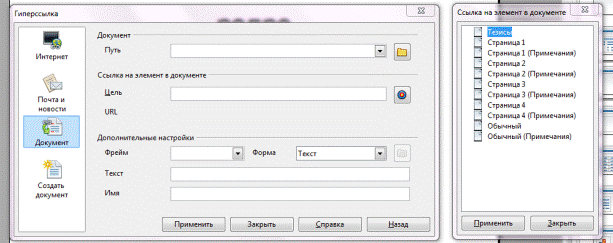
 А теперь создайте кнопки-гиперссылки для возврата на вторую страницу, например управляющую кнопку Домой: выберите команду Сервис/Галерея. Выберите тему Домашняя страница
А теперь создайте кнопки-гиперссылки для возврата на вторую страницу, например управляющую кнопку Домой: выберите команду Сервис/Галерея. Выберите тему Домашняя страница

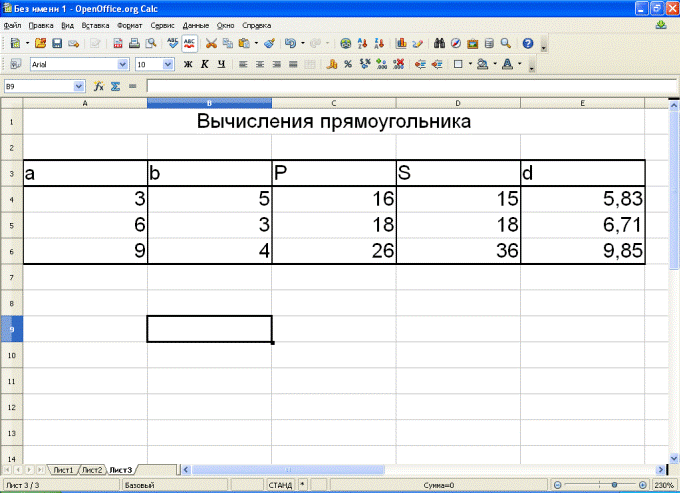

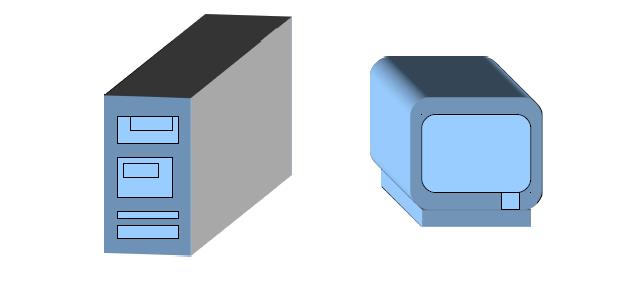

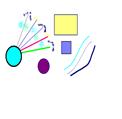 ыполните заливку квадрата.
ыполните заливку квадрата. 9.Выберите инструмент кривая, проведите линию и вытяните ее в месте изгиба, нажмите клавишу Enter.
9.Выберите инструмент кривая, проведите линию и вытяните ее в месте изгиба, нажмите клавишу Enter. CTRL+Z.
CTRL+Z.